excel中如何编辑设置基准线的颜色形状
1、打开Excel,在图表后面添加一列基准线,每一项都设置为同一个数值。

2、然后选中数据。
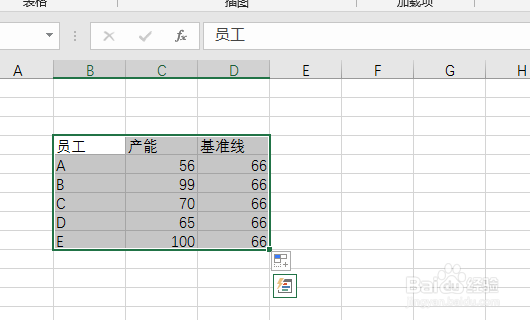
3、点击插入折线图。
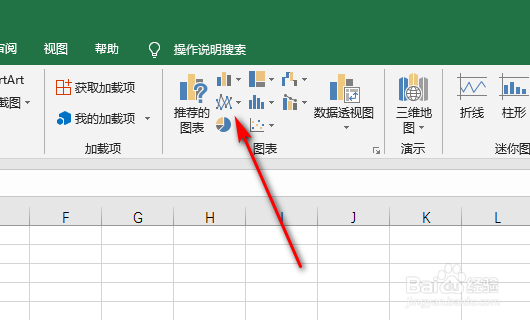
4、点击插入折线图后,图表中就有一条基准线了,选中基准线双击。
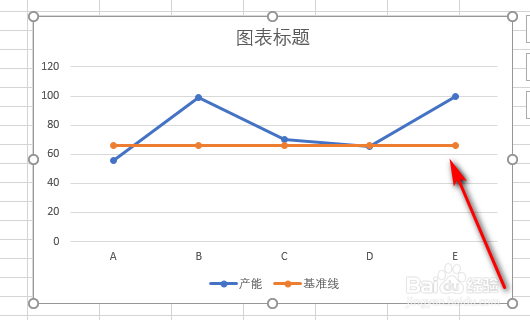
5、就可以在右侧编辑设置基准线的颜色形状了。
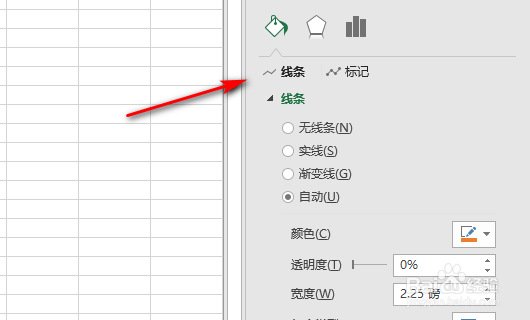
声明:本网站引用、摘录或转载内容仅供网站访问者交流或参考,不代表本站立场,如存在版权或非法内容,请联系站长删除,联系邮箱:site.kefu@qq.com。
阅读量:37
阅读量:108
阅读量:156
阅读量:113
阅读量:168